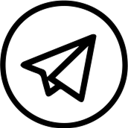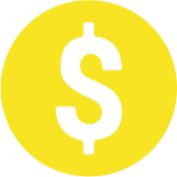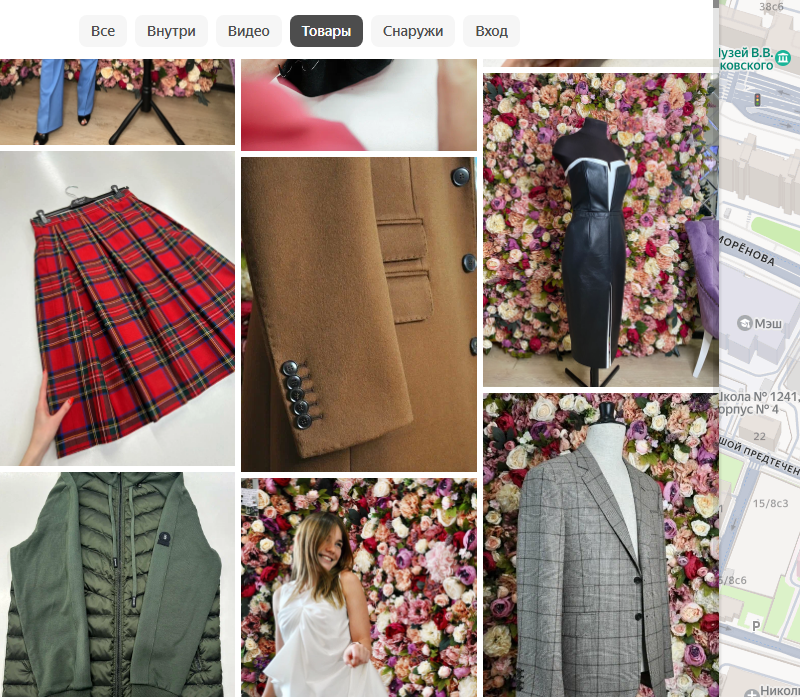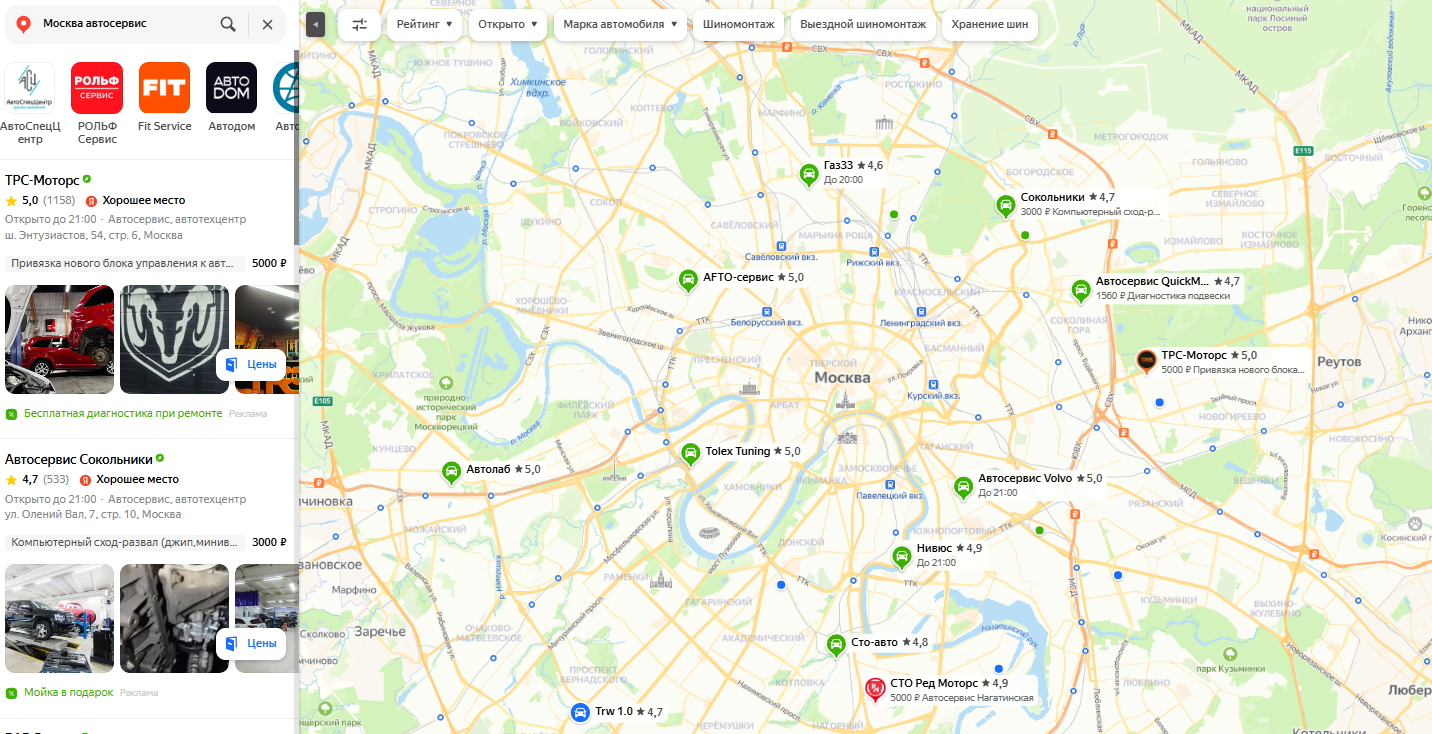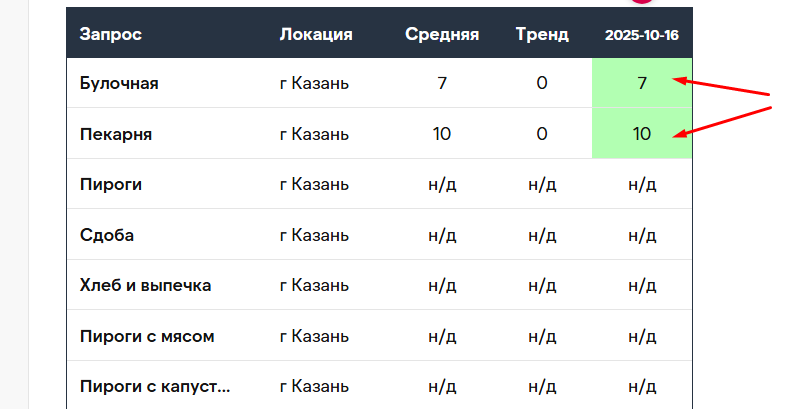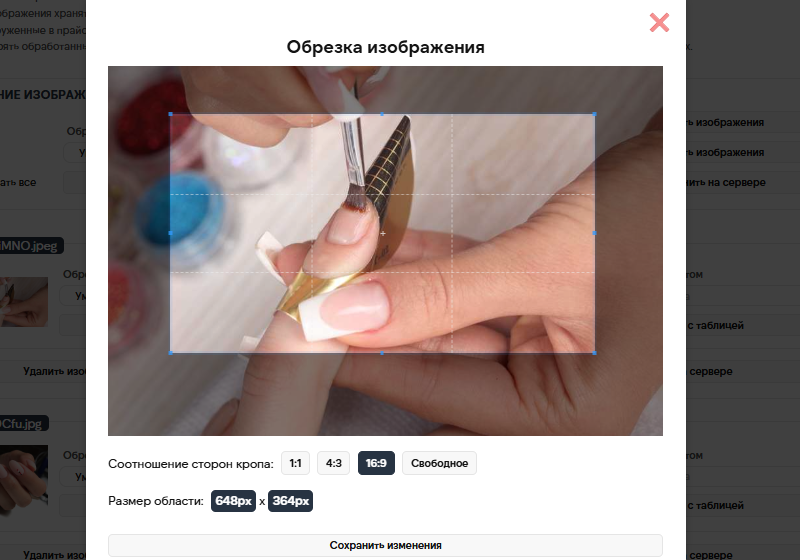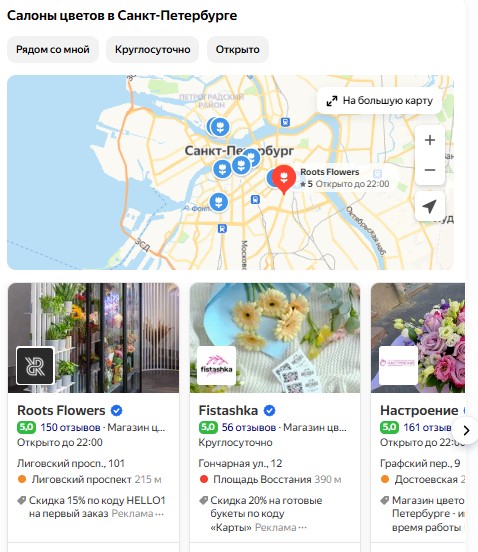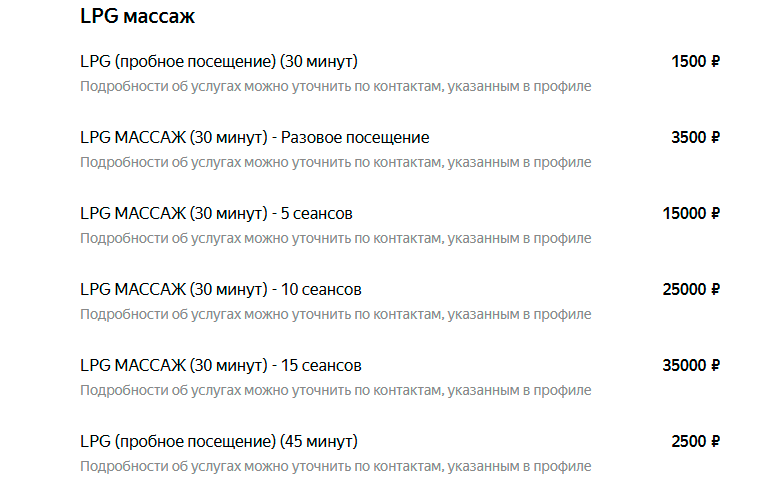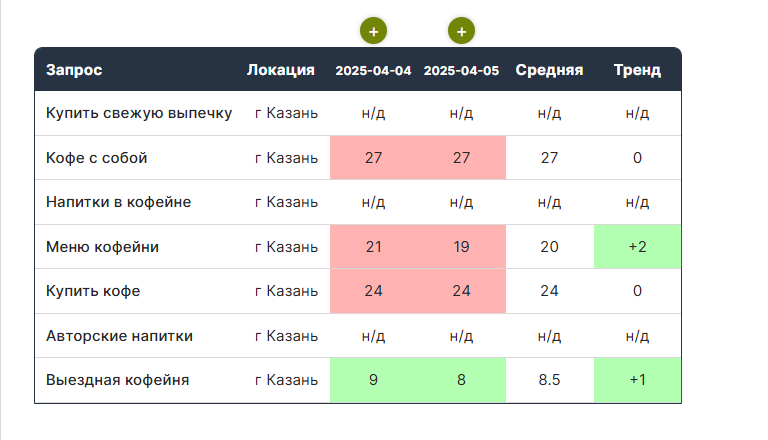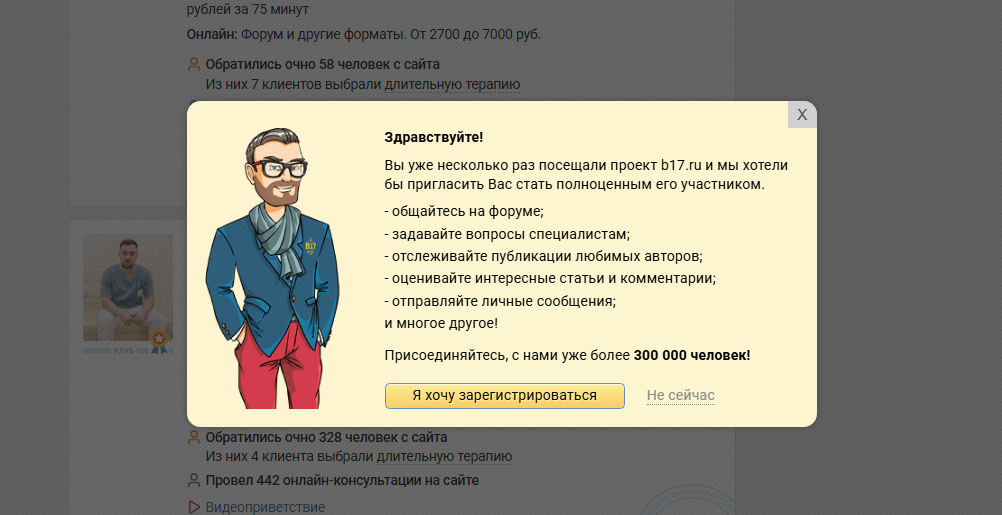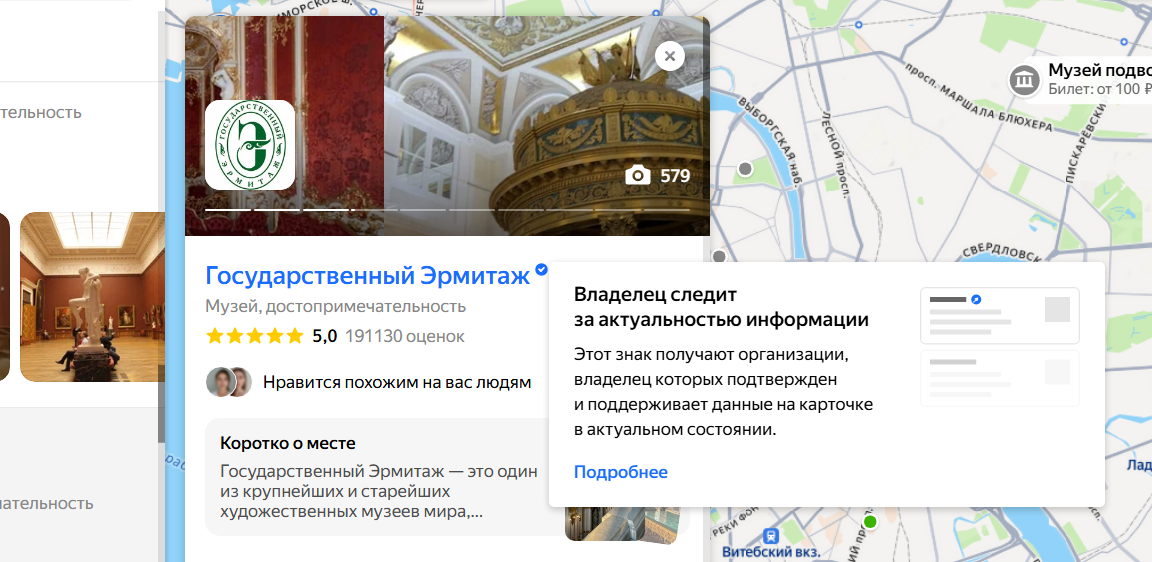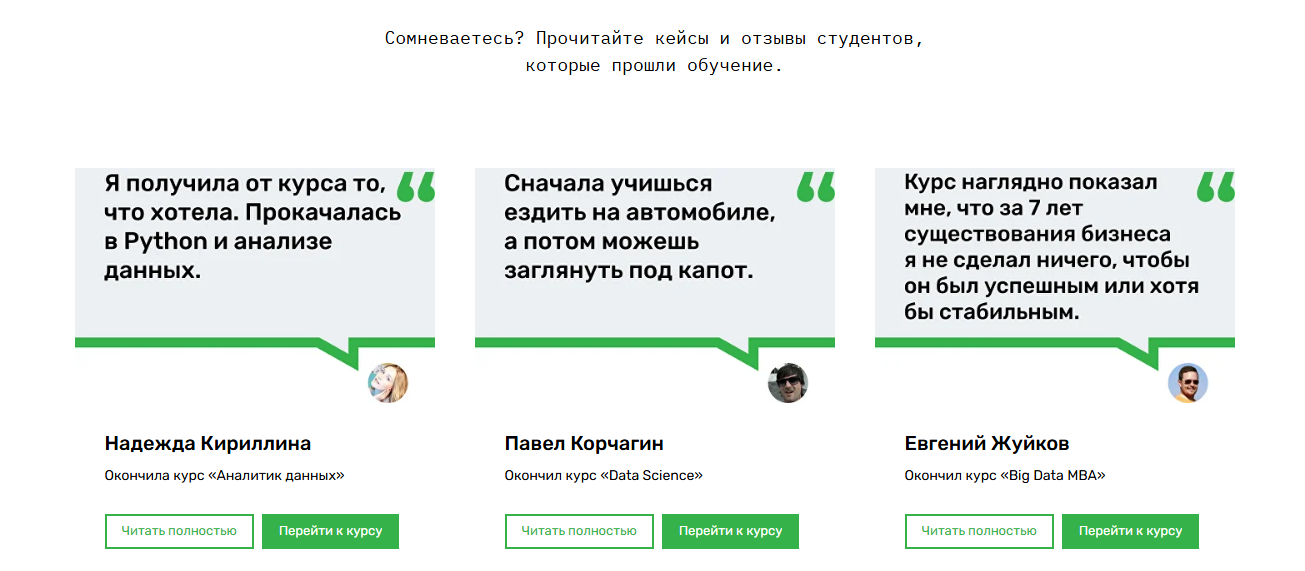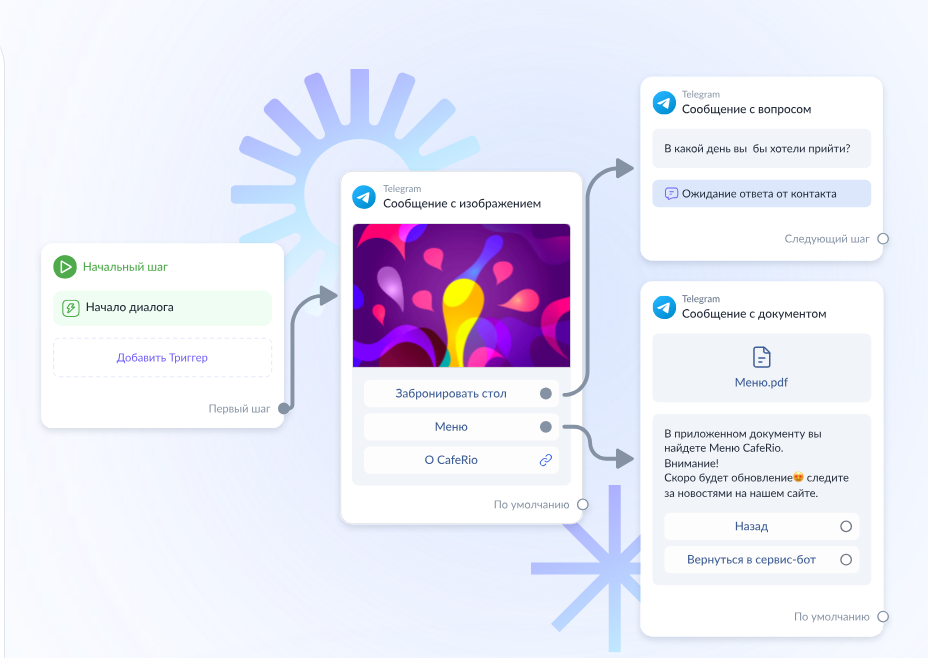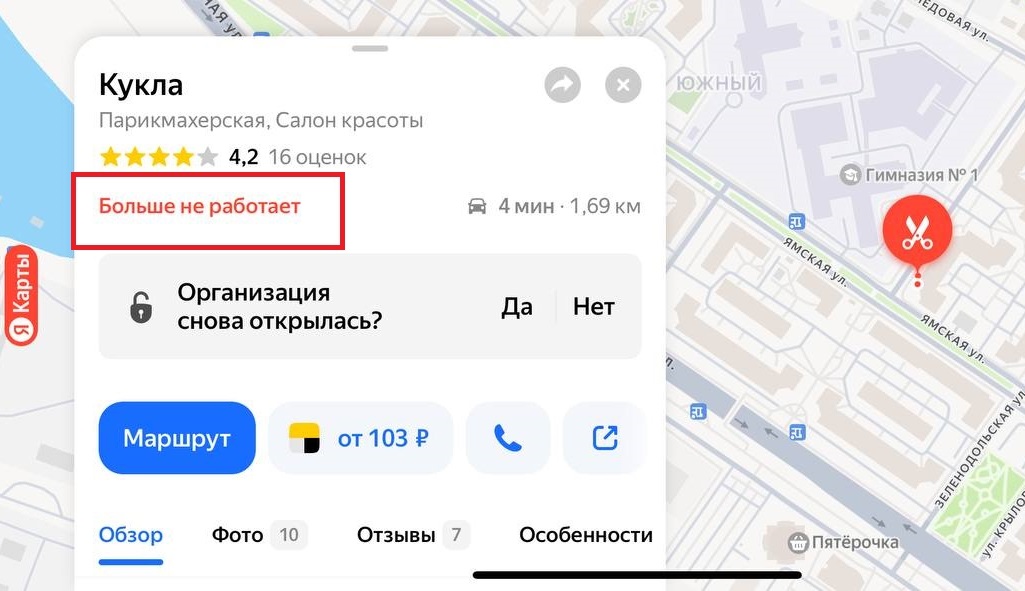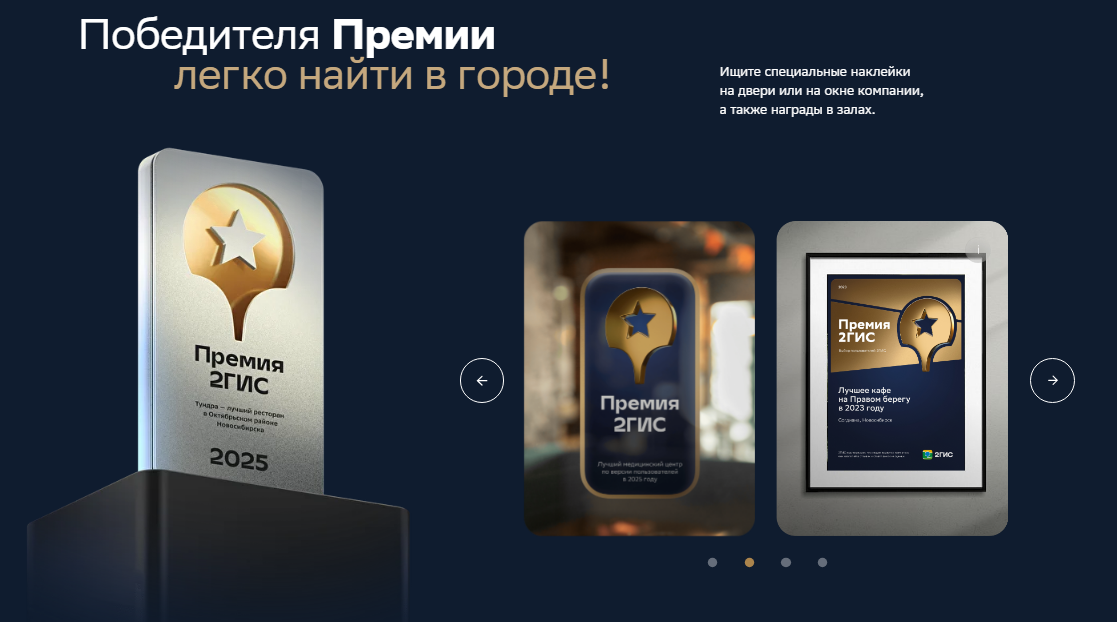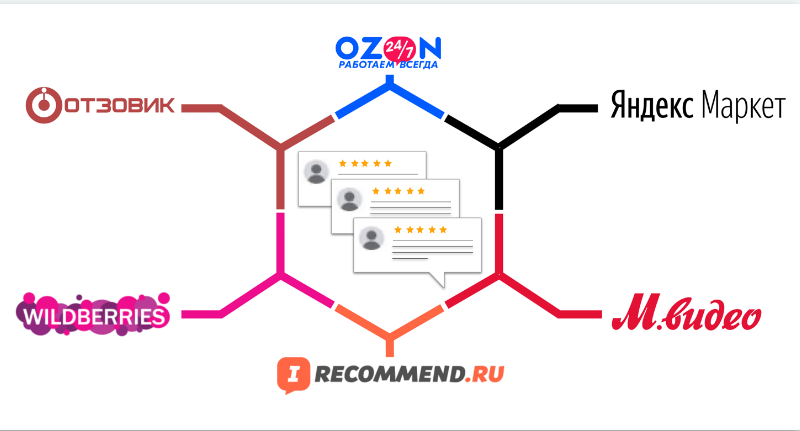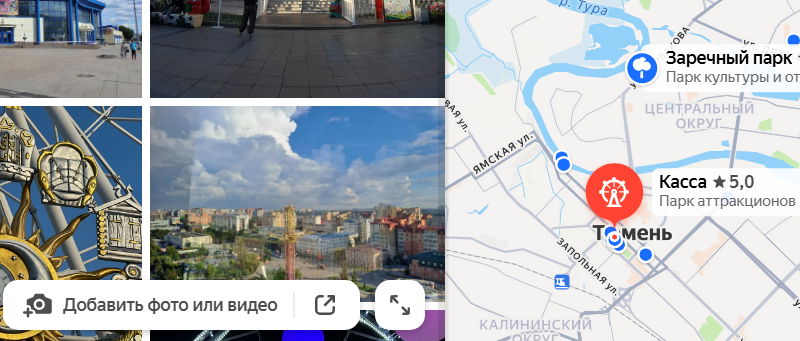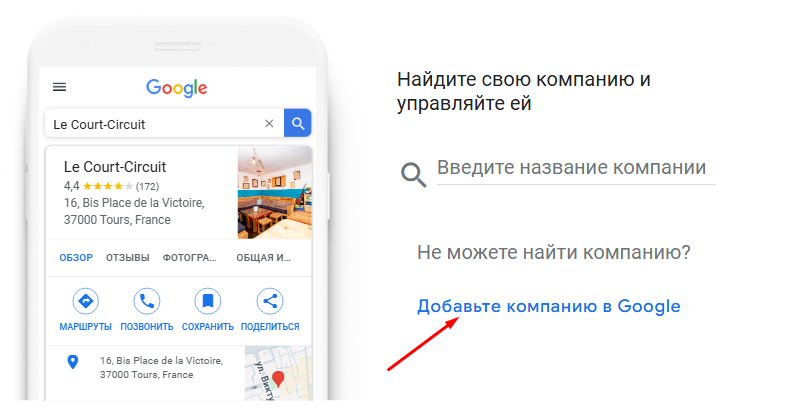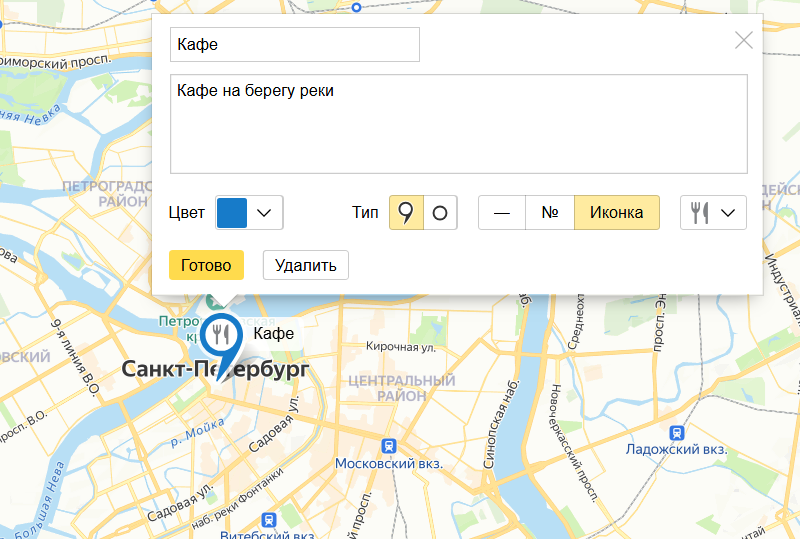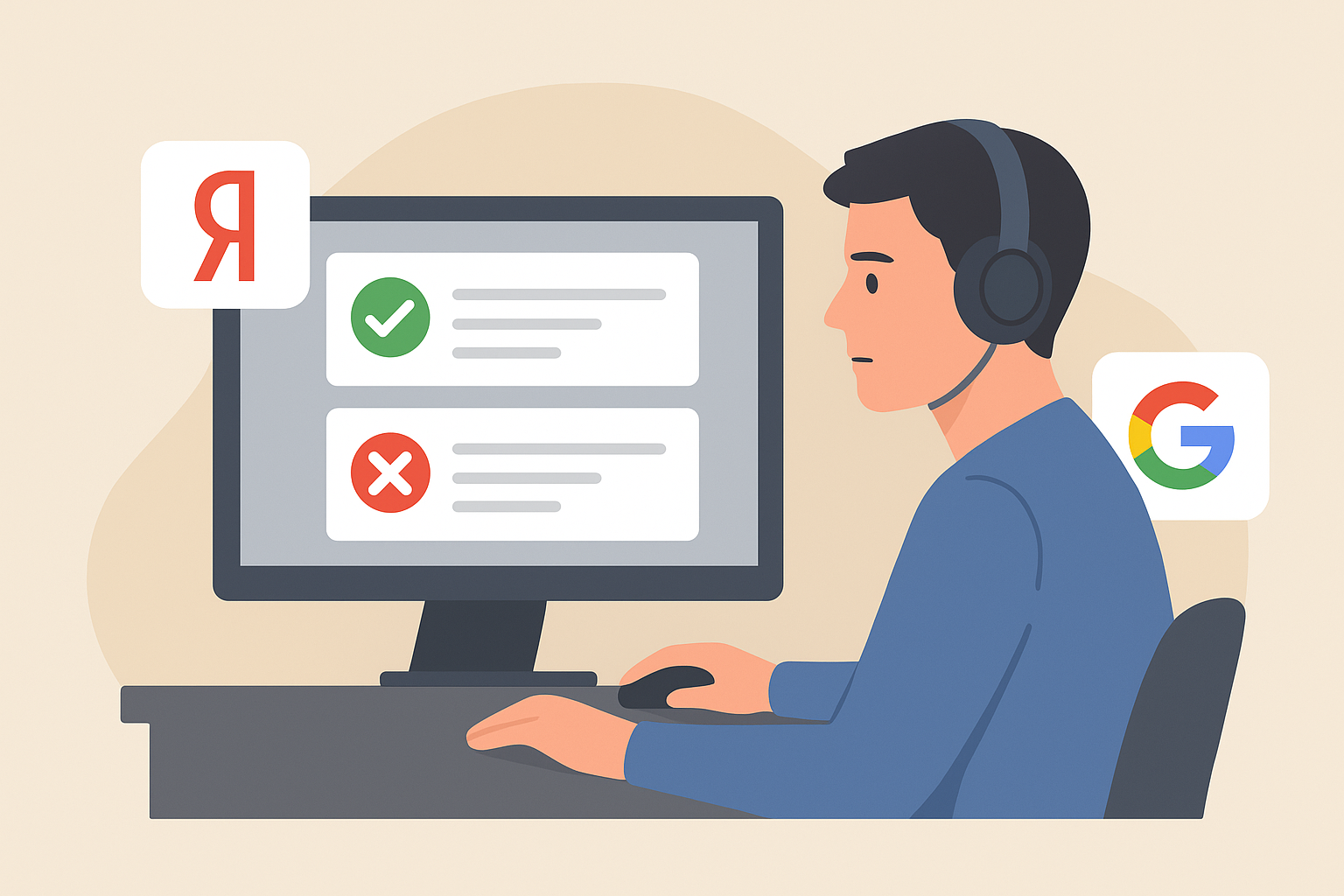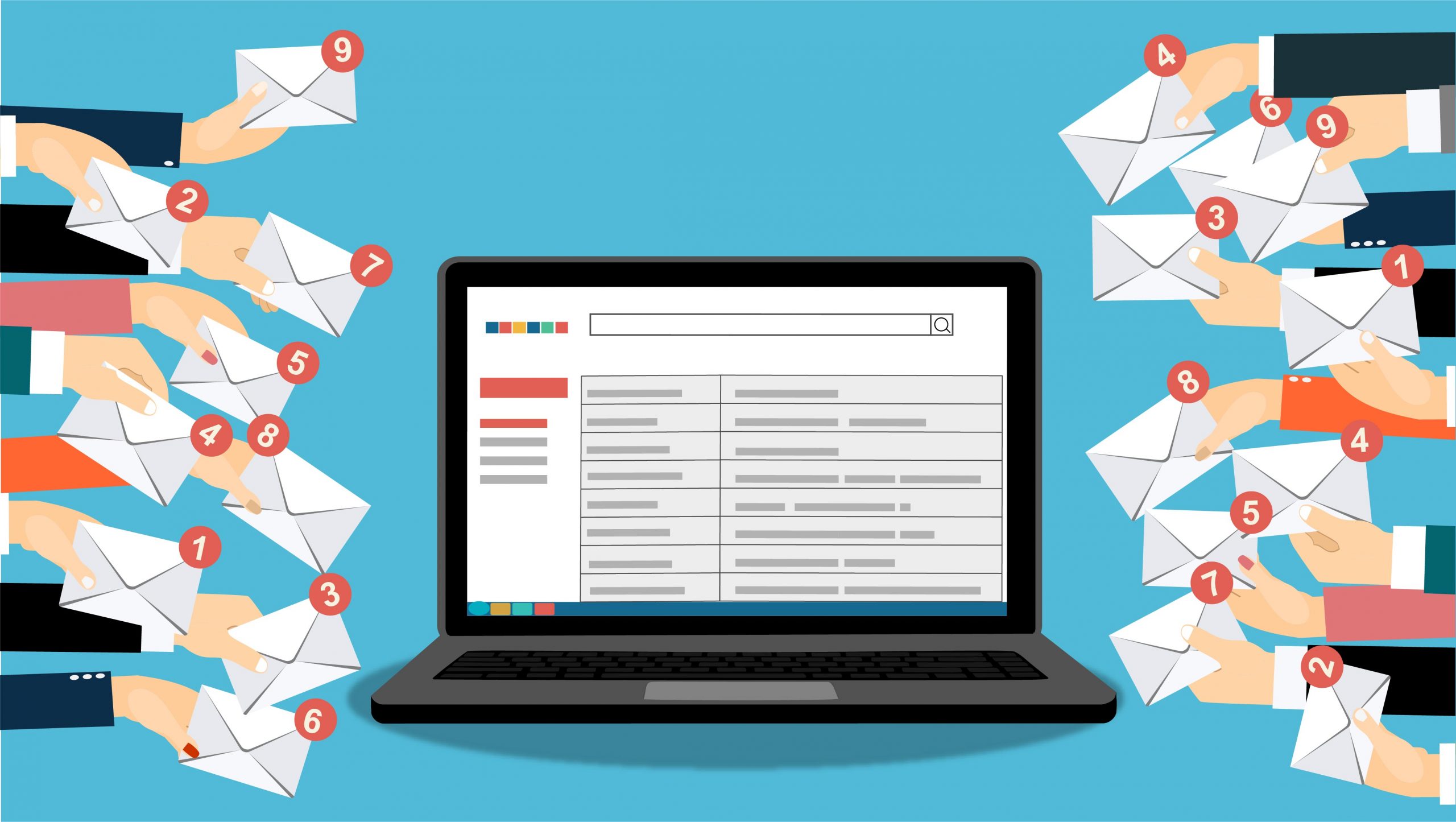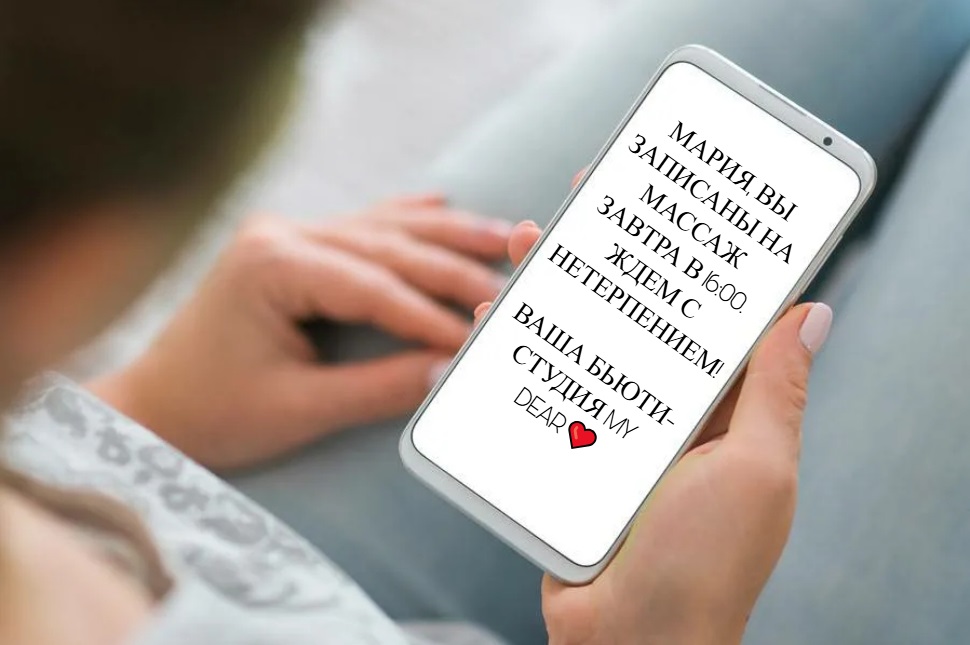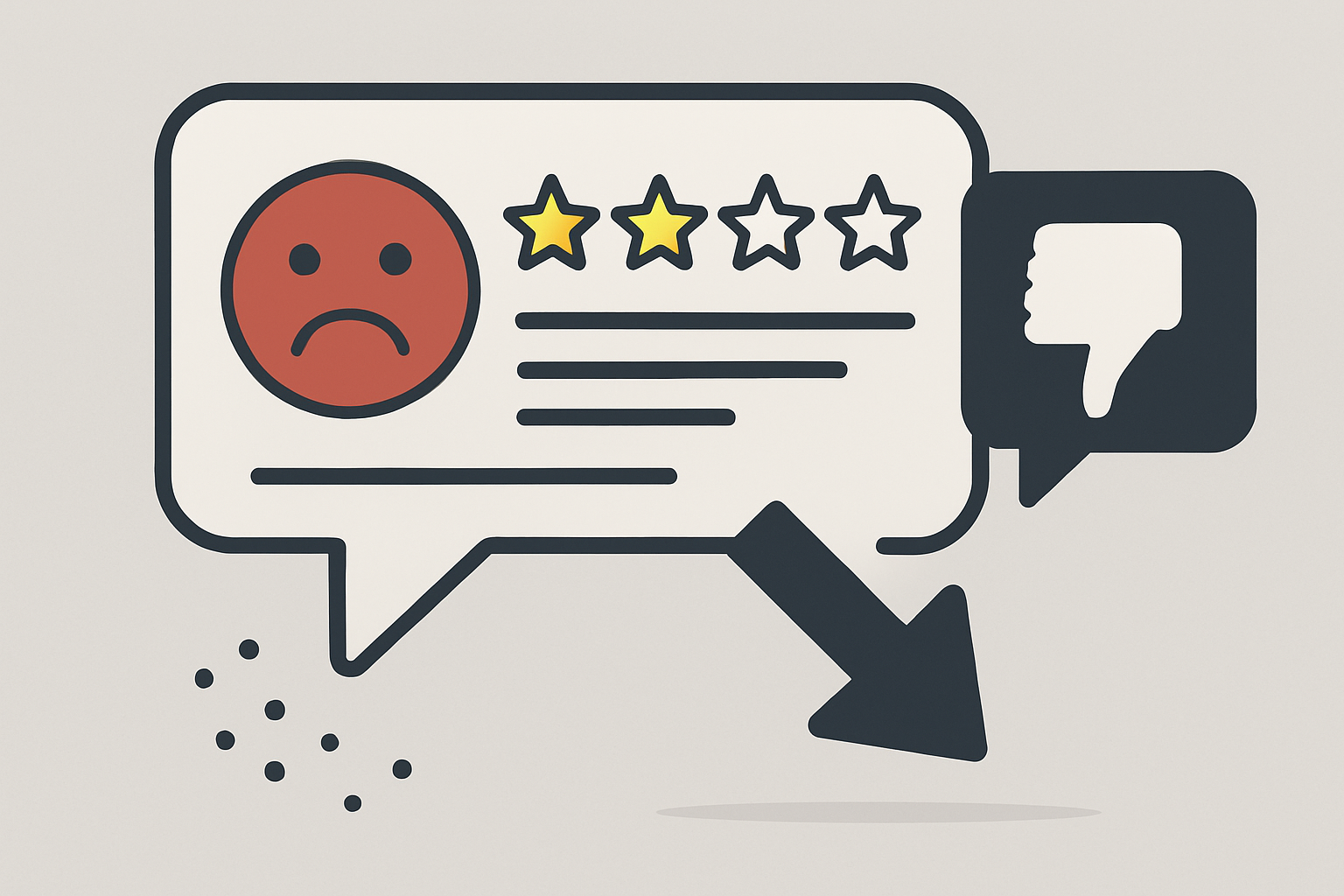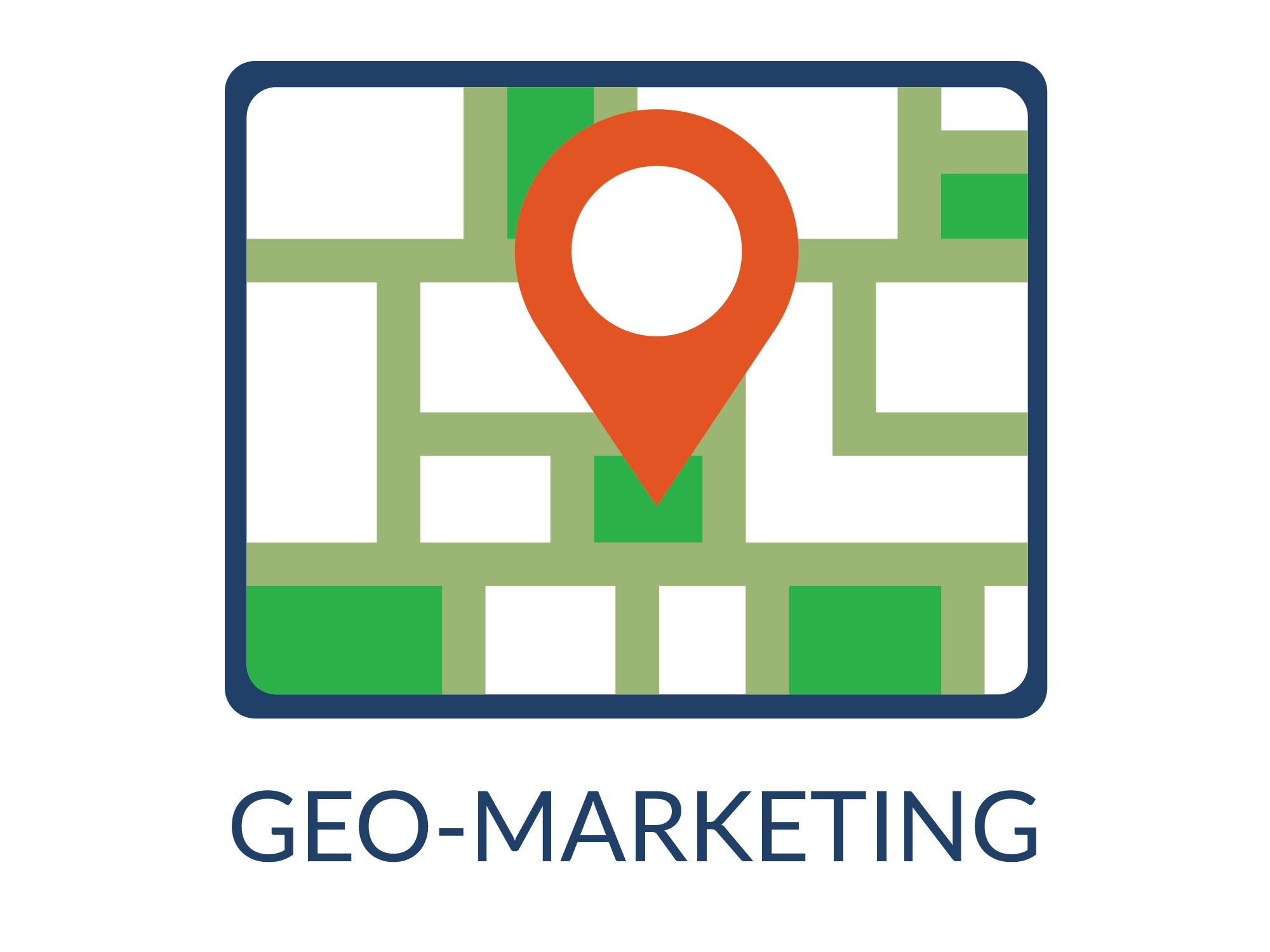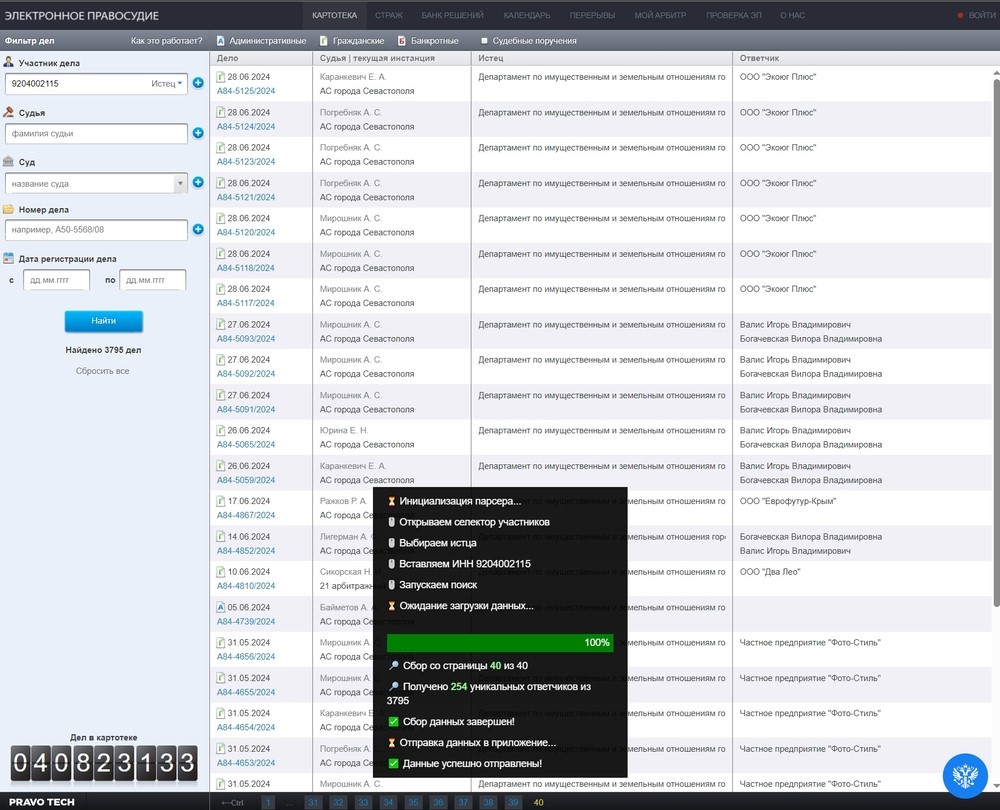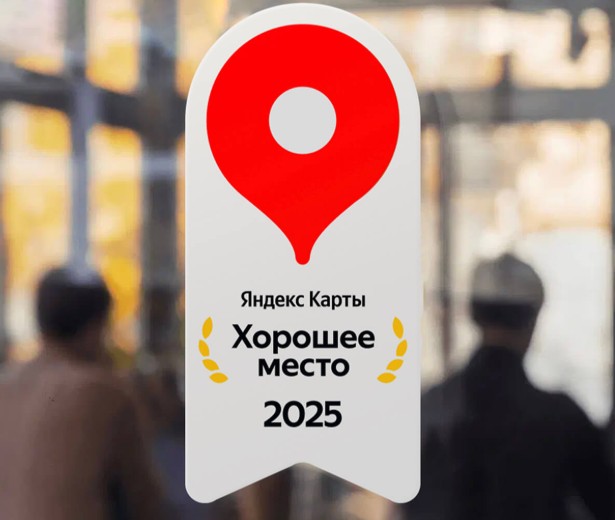Инструмент «Отзывы на сервисах» — пошаговое создание проекта
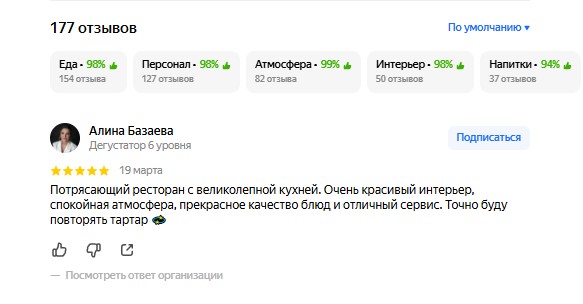
Отзывы оказывают серьезное влияние на репутацию компании, способны привлечь новую аудиторию и повысить доверие клиентов. Поэтому важно эффективно работать с обратной связью:
- сделать так, чтобы людям было проще оставлять положительные отзывы на разных площадках, где размещен профиль компании;
- грамотно реагировать на отрицательные отзывы — в идеале не допускать их в интернет-пространство.
Для этих целей был создан инструмент «Отзывы на сервисах» от компании Жираф. Он позволяет:
- сгенерировать QR-код и ссылку для получения отзывов;
- увеличить количество положительных отзывов;
- перехватывать отрицательные отзывы;
- получать статистику о полученной обратной связи.
Оглавление
Алгоритм создания проекта для работы с отзывами
Вы сможете пользоваться инструментами сервиса Жираф после регистрации на сайте. Для создания проекта достаточно выполнить 6 простых действий.
Шаг 1. На панели управления нажмите кнопку «Добавить». В первую очередь, как и в любых других наших инструментах, создаем соответствующий тип проекта.
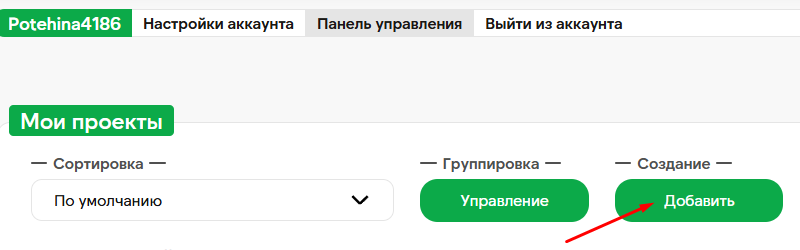
Шаг 2. Из предложенных инструментов выберите «Отзывы в сервисах».
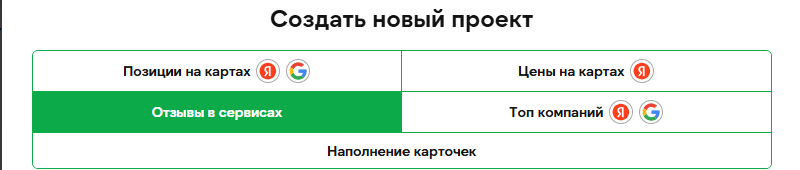
Шаг 3. Введите в строку название проекта.

Шаг 4. Добавьте мета-заголовок — это текст до 100 символов, который будет отображаться в заголовке страницы и ссылках на нее.

Шаг 5. Вставьте ссылки на компанию. Среди доступных сервисов, на которых клиенты смогут оставить положительный отзыв на организацию:
- Авито;
- Яндекс.Карты;
- Google Maps;
- Zoon;
- 2GIS.
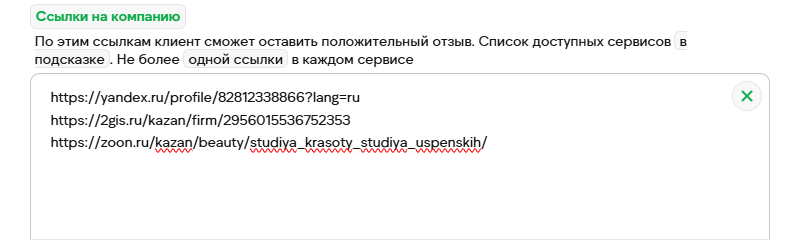
Проверьте введенную информацию и нажмите кнопку добавления проекта.
Шаг 6. Проект с отзывами готов. Карточка содержит:
- дату создания и название проекта;
- количество отзывов на сервисах, ссылки на которые указаны в проекте;
- дополнительные функции (значки снизу) — их рассмотрим позднее.
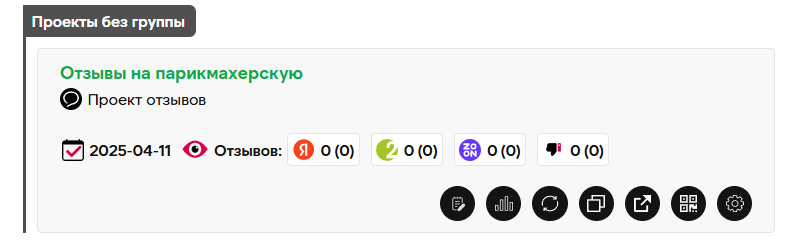
Добавляем положительные и отрицательные отзывы
Теперь проверим, как будет работать инструмент. Попробуем оставить положительный и отрицательный отзыв (аналогичный путь будут проходить клиенты).
Процесс добавления положительного отзыва
Шаг 1. Нажимаем на значок «Открыть страницу квиза». В реальности это будет ссылка или QR-код на вашем сайте, в соцсетях и любых других страницах компании.
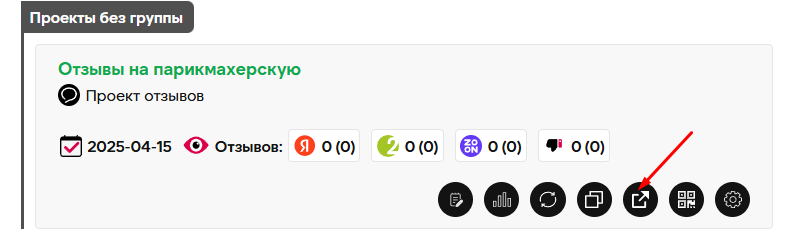
Шаг 2. Откроется новая вкладка, в которой оценим компанию положительно, выбрав кнопку «Хорошо».
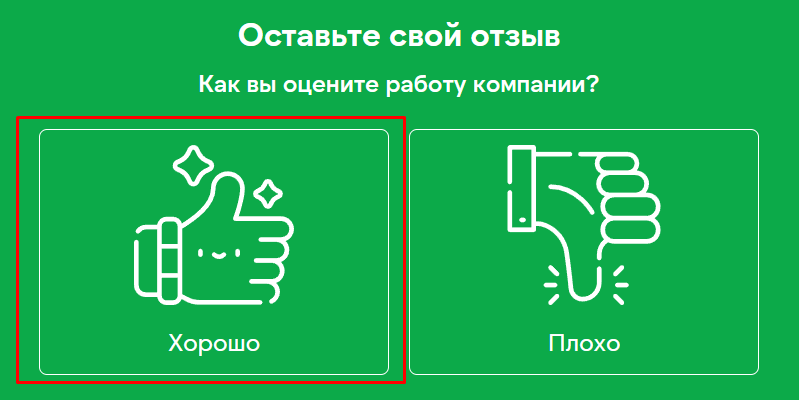
Шаг 3. Далее предлагается выбрать сервис, чтобы оставить отзыв. Доступны только те, что указали в проекте. Для примера выберем Яндекс.Карты.

Шаг 4. После выбора сервиса клиент попадет на страницу компании на Яндекс.Картах, где сможет поставить оценку и написать отзыв.
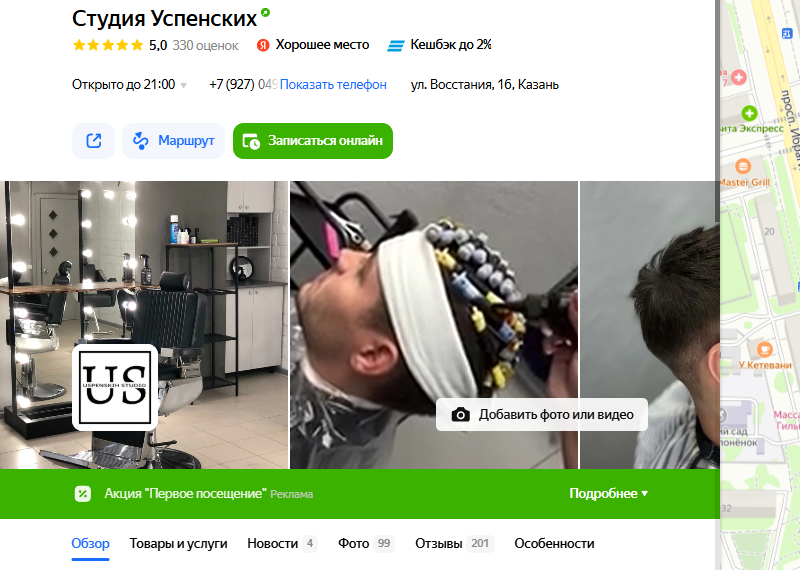
Шаг 5. Вернувшись на предыдущую страницу, клиент сможет выбрать другой сервис для оценки или сообщить, что уже оставил отзыв.
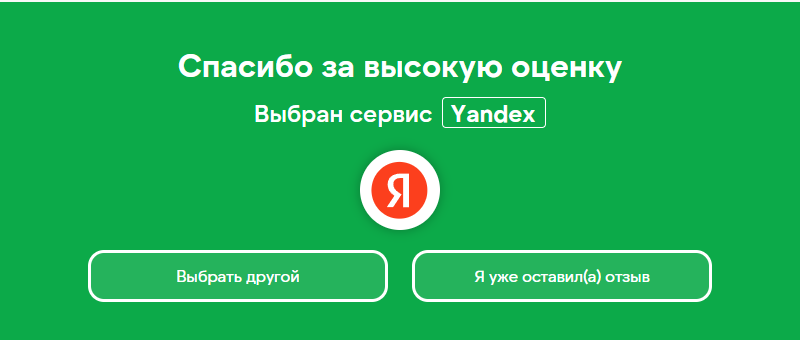
При выборе другого сервиса вы пройдете аналогичный путь. В конце получите точно такие же варианты для нажатия.
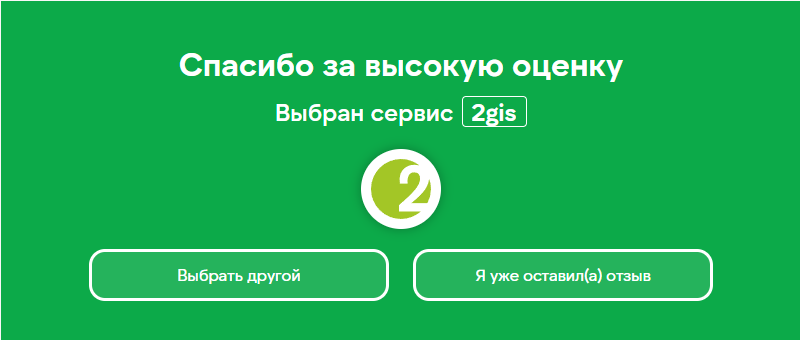
Если выбрать кнопку «Я уже оставил отзыв», появится соответствующее сообщение.
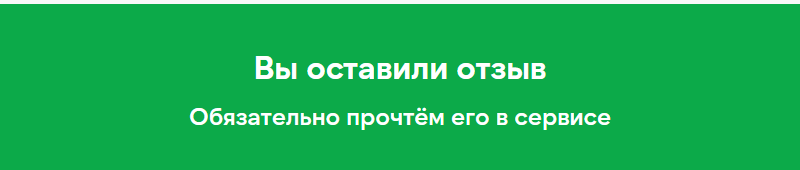
Если клиент выбрал сервис для оценки, но не подтвердил оставление отзыва, то в статистике к карточке проекта это будет указано.

Если клиент решил поставить отрицательную оценку
Процесс оставления негативной оценки будет короче. Клиент выберет кнопку с пальцем вниз.

Откроется страница, где нужно указать сведения о себе (по желанию) и написать отзыв.
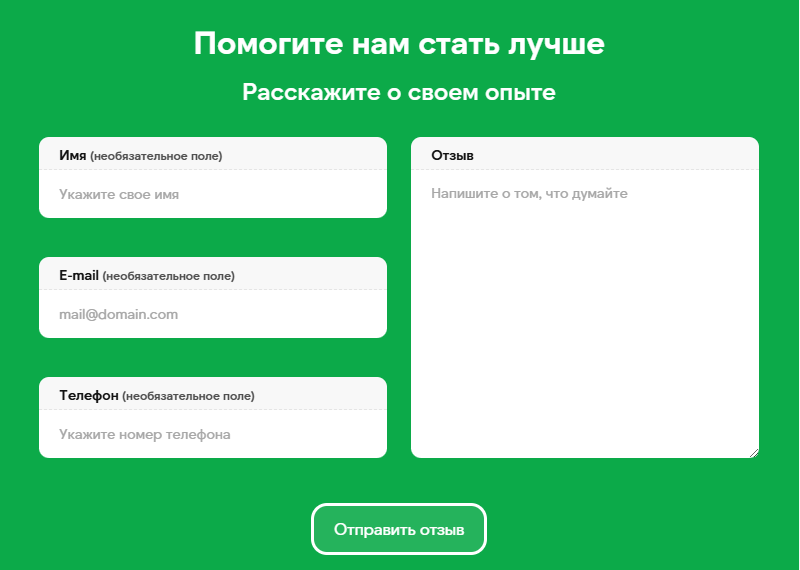
На этом всё. Отрицательные отзывы появятся только в карточке проекта. Клиенту не предложат оставить оценку ни в одном из сервисов компании.
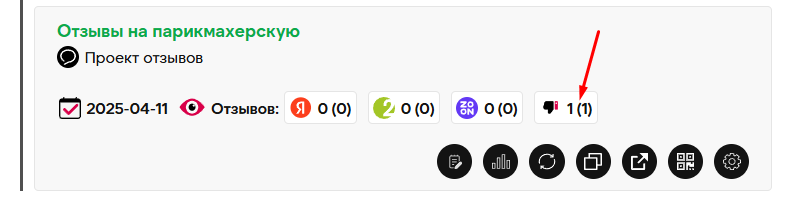
Что еще доступно в инструменте
Рассмотрим подробнее, что означают значки в карточке проекта. Мы уже выяснили, что 5-й значок с квадратом и стрелкой — это переход к квизу, где можно поставить оценку компании. Третий значок с двумя стрелками нужен, чтобы обновить страницу с проектом. За ним следует значок с двумя квадратами, который позволяет скопировать ссылку на квиз и добавить к себе на сайт или отправить клиенту в сообщении. Остальные рассмотрим ниже.
События
Выбрав первый значок с блокнотом, вы сможете увидеть все заметки, оставленные по проекту. Для добавления события нужно нажать кнопку «Добавить новое событие» и заполнить карточку.
Статистика
В этом разделе представлена информация по оставленной обратной связи:
- всего отзывов на компанию;
- положительные отзывы;
- отрицательные отзывы.
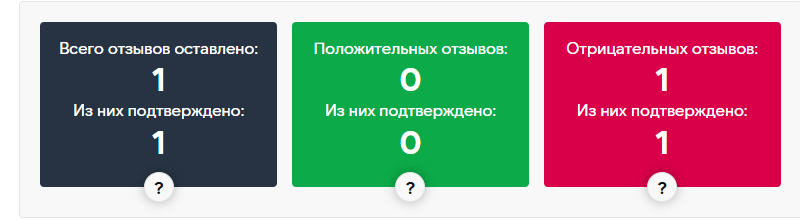
Можно посмотреть, какого числа, во сколько, где клиент оставил положительный отзыв. Также будет указано, подтвердил ли пользователь, что оставил отзыв или просто закрыл вкладку.

Кроме того, доступна информация об отрицательной обратной связи (дата, время) и текст отзыва, который появится только на странице проекта.

Основные цифры по отзывам можно увидеть в карточке проекта, не нажимая на статистику. На скрине ниже показано, что пользователь оставил положительный отзыв на 2ГИС и нажал кнопку, подтверждающую оставление отзыва (цифра в скобках). Если отзыв без подтверждения, то в скобках был бы «0».
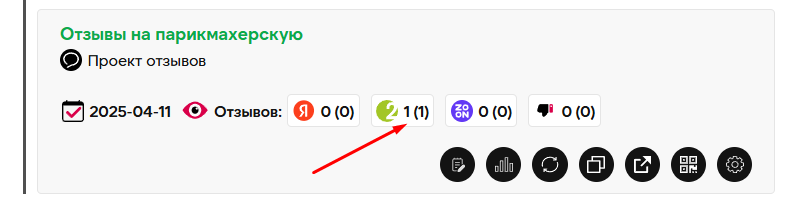
QR-коды
Клиент может оставлять отзыв не по ссылке на квиз, а с помощью QR-кода, который доступен в разных форматах:
- растровый в формате PNG — для e-mail рассылок и добавления на сайт компании;
- векторный в SVG — также подходит для рассылок, сайта и идеален для печати (можно добавить на визитку);
- векторный в PDF — пригодится для печати крупных размеров, например, для баннера компании.

Для загрузки QR-кода просто нажмите на серый текст «Скачать QR-код в…».
Настройки редактирования проекта
Проект доступен для редактирования. Вы в любой момент вы можете добавить дополнительные ссылки для отзывов, удалить ненужные, изменить мета-заголовок страницы компании или удалить проект по отзывам.
Кратко о главном
Инструмент «Отзывы на сервисах» поможет собирать положительные оценки на компанию в таких популярных сервисах, как Яндекс.Карты, 2ГИС, Авито, Zoon, Google Maps, способствуя продвижению бизнеса на сервисах. Для этого генерируется ссылка или QR-код на квиз, ведущий в профиль компании. Инструмент перехватывает негативные отзывы и оставляет их в карточке проекта. Таким образом, положительных отзывов станет больше, а рейтинг компании будет расти.